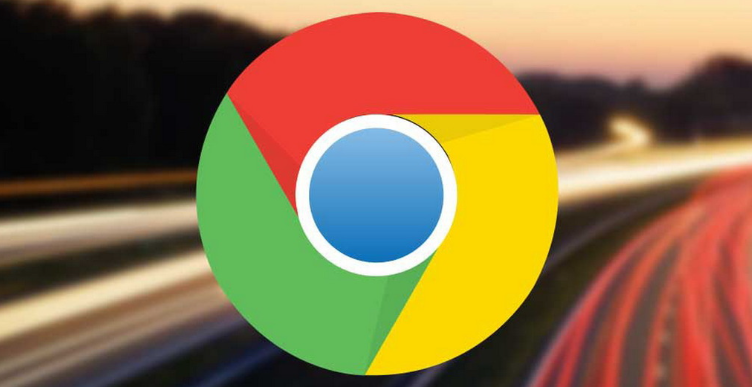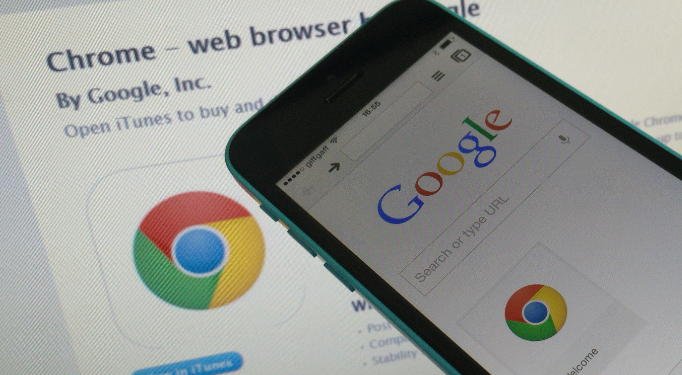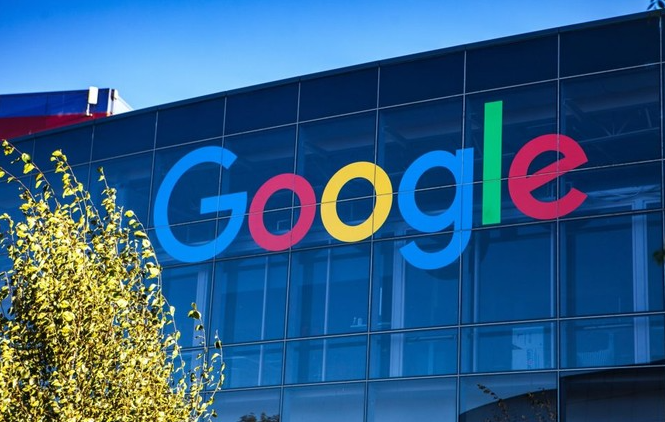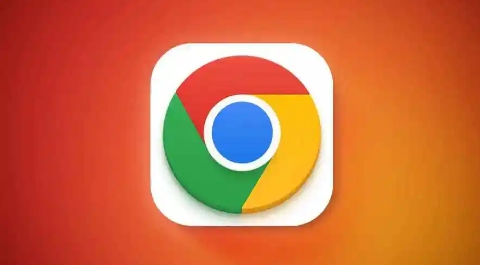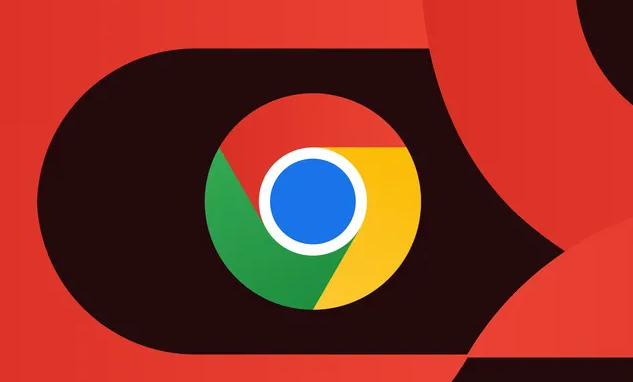教程详情
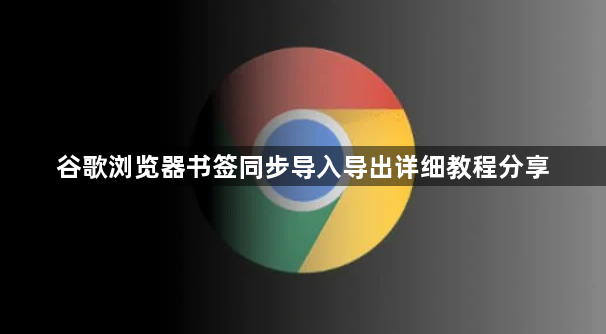
1. 导出书签
- 打开Chrome浏览器→点击右上角三点图标→选择“书签”→点击“书签管理器”(或按快捷键 `Ctrl+Shift+O`)→在管理器右上角点击“更多”→选择“将书签导出到HTML文件”→选择保存位置并命名→点击“保存”。
- 注意:导出的文件为HTML格式→可用文本编辑器查看或备份到云端(如网盘)。
2. 导入书签
- 打开Chrome浏览器→进入“书签管理器”→点击右上角三点图标→选择“导入书签”→找到之前导出的HTML文件→点击“打开”→确认导入。
- 注意:仅支持HTML格式文件→若从其他浏览器导出需先转换为HTML(如Firefox可通过“旧数据导入”功能生成)。
3. 同步书签到谷歌账号
- 登录账号:点击右上角用户头像→选择“登录”→输入Google账号信息→完成登录。
- 开启同步:进入设置(点击右上角三点→“设置”)→选择“你和谷歌服务”→找到“同步”选项→确保开关开启→勾选“书签”→保存设置。
- 注意:同一账号在所有设备登录后→书签自动同步→可在不同电脑、手机、平板访问一致的书签数据。
4. 管理与分类书签
- 创建文件夹:在书签管理器中右键空白处→选择“添加文件夹”→命名(如“工作”“学习”)→拖动书签至对应文件夹。
- 删除或重命名:右键选中书签→选择“删除”或“重命名”→整理冗余内容。
- 快捷键使用:`Ctrl+D`(Windows)或 `Cmd+D`(Mac)快速保存当前页面为书签。
5. 解决同步问题
- 检查网络:确保设备联网→断开代理服务器(如有)。
- 强制同步:进入书签管理器→点击右上角三点→选择“同步书签”→手动触发同步。
- 清除缓存:按 `Ctrl+Shift+Del` →清理浏览器缓存→重新登录账号。
- 修复本地文件:若同步失败→找到本地备份文件(路径:`C:\Users\[用户名]\AppData\Local\Google\Chrome\User Data\Default\Bookmarks`)→复制替换当前文件→重启浏览器。
6. 跨设备与特殊场景处理
- 手机端同步:打开Chrome应用→点击右上角三点→进入“设置”→启用“同步”→确保书签选项开启。
- 导入其他浏览器书签:在书签管理器中选择“导入书签和设置”→选择来源(如IE、Firefox)→自动迁移数据。
- 加密同步数据:在同步设置中启用“加密同步数据”→保护隐私(适合公共账号)。
通过以上步骤,可系统性地导出、导入及同步Chrome书签,优先通过本地操作保障数据安全,结合账号与工具实现多设备协同,最后通过管理和修复确保长期稳定性。